이번 시간은 아이폰 강제종료 방법의 포스팅을 준비했는데 휴대용 기기의 생태계를 주름잡고 있는 스마트폰의 대명사인 애플의 iPhone을 사용 중인 분들이 많을 텐데 다양한 장점이 있지만 사용하다 보면 간혹 오류 등의 문제가 생겨서 당황스러울 때가 있을 겁니다.

어떤 상태인지 자세히 살펴봐야 알겠지만 갑자기 잘 되던 게 반응하지 않고 먹통이거나 실행한 앱이 꺼져버리는 증상이 발생해서 난감하고 막막한 적도 있을 거라 생각하는데요.
현재 대처할 수 있는 장소에 있다면 다행이겠지만 외부에 나와있을 경우 어떤 조치를 취하면 될지 몰라서 머릿속이 하얘진 분들도 있을 텐데 알고보면 간단한 방법으로 리셋해서 다시 예전처럼 정상적으로 사용할 수 있게 하는 방법이 있습니다.

그런 의미에서 이번 포스팅을 통해 먹통인 아이폰 강제종료, 재부팅으로 빠져나오는 방법을 간단히 알려드릴 테니 이 내용을 참고하면 잘 해결할 수 있을 거예요.
아이폰 강제종료, 재부팅 방법
예전에 나온 다른 운영 체제의 구형식 핸드폰은 탈착식이라 배터리를 뺐다가 끼우면 전원을 다시 쉽게 켤 수 있지만 아이폰은 일체형이라서 갈아 끼우는 게 불가능하니 강제적으로 전원을 끄는 방식을 진행함에 있어 고민이 될 수 있는데요.
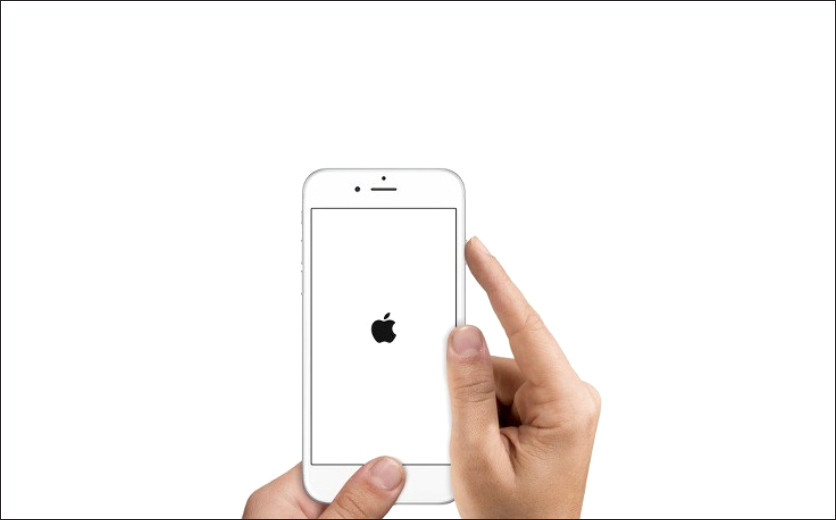
일반적인 조치로 전원 버튼을 약 10초간 눌러주면 꺼지게 할 수 있는데 제대로 반응하지 않고 있다면 전원 버튼으로 알려진 잠자기/깨우기 버튼과 하단에 있는 홈 버튼을 동시에 같이 10초 동안 눌러보도록 합니다.(사용 중인 기기마다 잠자기/깨우기 버튼은 우측 측면 또는 우측 상단에 있을 수 있으니 확인해 볼 것)
그러면 반응을 해서 잠시 후 꺼지는 걸 볼 수 있는데 아이폰 5s, 6, 6s, 6 Plus, 6s Plus, SE까지 이렇게 대처를 하시면 되니 시도해 보시고요.
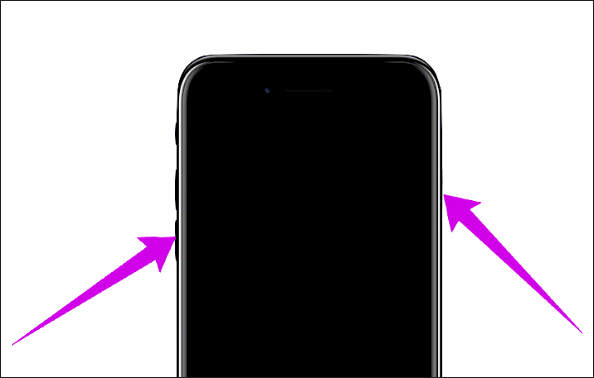
이후에 나온 후속 버전인 7과 7 Plus는 좌측 볼륨 낮춤과 우측에 전원키인 잠자기/깨우기 버튼을 동시에 10초 동안 눌러야 리부팅되게 할 수 있으니 참고하시면 되겠습니다.
아이폰 8, 8 Plus, 아이폰 X 및 이후 모델인 14까지 강제종료하는 방법이 동일하다고 생각하시면 되는데 조금 어렵게 느껴질 수도 있지만 직접 시도해 보면 별로 복잡하지 않다는 걸 알 수 있는데요.

폰 좌측에 있는 볼륨 키움 버튼을 한번만 빠르게 누른 다음 손을 떼고 이어서 볼륨 낮춤 버튼을 한 번만 빠르게 누르고 손을 뗀 상태에서 우측 상단에 있는 측면 버튼을 10초 동안 누르도록 합니다.
이때 밀어서 전원 끄기가 화면에 나오더라도 무시한 상태에서 계속 측면 잠금 버튼을 누르고 있으면 되고 잠시 후면 사과 모양의 애플 로고가 나오게 될 테니 이때 손을 떼면 되고 이후 전원이 꺼지게 될 거예요.
이렇게 아이폰 기종, 버전별로 약간씩 다르니 사용 중인 폰이 어떤 것이냐에 따라 알려드린 방법을 시도해서 아이폰 강제종료를 해보시면 되겠고요.
처음 끄려고 하는 시도는 약간씩 다르지만 마지막에 동일한 부분은 꺼진 후에 계속 그 상태를 유지하고 있으면 잠시 후 애플 로고가 뜨면서 재부팅되는 걸 볼 수 있을 것입니다.
iPhone X는 전원 차단 슬라이드가 뜨게 되지만 무시하고 계속 측면 버튼을 길게 눌러야지 리부팅을 할 수 있다는 점을 기억하시면 되고요.
아직까지 모르고 있었던 분들은 현재 사용 중인 아이폰의 기종, 버전을 확인하신 후 알려드린 방법으로 조치를 취해준다면 멈춘 상태로 먹통이거나 버그가 생겼을 때 안전하게 빠져나올 수 있어 도움이 될 것입니다.
